Transférer des données de l'iPhone, Android, iOS, ordinateur à n'importe où sans perte.
Utilisez correctement Move to iOS avec des directives sans stress
 Mis à jour par Lisa Ou / 11 déc.2023 09:15
Mis à jour par Lisa Ou / 11 déc.2023 09:15Bonjour! J'achèterai un nouvel iPhone la semaine prochaine et dès que possible, je souhaite apprendre une méthode appropriée pour transférer mes anciennes données Android. De cette façon, je peux les garder immédiatement en sécurité sur l'appareil iOS. Un ami m'a suggéré d'utiliser l'application Move to iOS, mais je ne la connais pas, j'ai donc des doutes. S'il vous plaît, dites-moi si c'est sûr et si oui, comment dois-je l'utiliser ?
Envisagez-vous de passer d’un appareil Android à un appareil iOS ? Si tel est le cas, vous devez vous renseigner sur l'application appelée Move to iOS. Il s'agit de la méthode officielle d'Apple pour transférer des données d'Android vers iOS, y compris un iPhone. Comment? Vous en saurez plus une fois que vous aurez parcouru cet article. Nous fournirons les informations essentielles ci-dessous pour vous aider à comprendre l'application plus en profondeur. Ensuite, les instructions sur son fonctionnement seront suivies afin que vous puissiez effectuer la procédure immédiatement après. En guise d'avantage, les meilleures alternatives sont également fournies dans les parties ultérieures si vous préférez utiliser une méthode de transfert différente. Consultez-les maintenant pour que le processus commence.
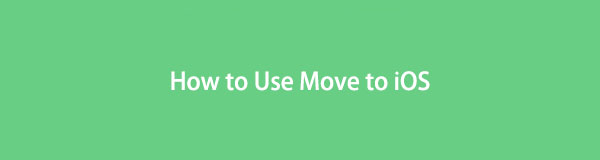
Transférer des données de l'iPhone, Android, iOS, ordinateur à n'importe où sans perte.
- Déplacez les fichiers entre iPhone, iPad, iPod touch et Android.
- Importez des fichiers d'iOS vers iOS ou d'Android vers Android.
- Déplacer des fichiers d'iPhone / iPad / iPod / Android vers un ordinateur.
- Enregistrer des fichiers d'un ordinateur à un iPhone / iPad / iPod / Android.

Liste de guide
Partie 1. Qu'est-ce que Move to iOS
Comme mentionné, Move to iOS est l'application officielle développée par Apple pour transférer des données d'un Android vers divers appareils iOS. Il est principalement utilisé lorsque les utilisateurs d'appareils passent d'Android à iOS, déplaçant plus rapidement leurs données de l'ancien Android vers leur nouvel appareil iOS, comme un iPhone ou un iPad. Tout ce que vous avez à faire est d'installer l'application sur votre Android et d'effectuer les étapes.
Le principal avantage de cette stratégie de transfert est sa capacité à effectuer un transfert facilement. L'installer signifie que vous n'avez pas besoin de sauvegarder votre contenu Android sur un périphérique ou un emplacement de sauvegarde. Il migrera directement vers votre nouvel appareil iOS, économisant ainsi du temps, des ressources et des efforts.
De plus, Move to iOS prend en charge presque tous les types de contenu ou de données, tels que l'historique des messages, les contacts, les photos et vidéos de l'appareil photo, les calendriers, etc. Il transférera tout cela en toute sécurité tant que vous respectez correctement les instructions. Vous pouvez également vous attendre à ce que la procédure soit fluide, car le principal moyen de connexion consiste à utiliser un code, ce qui est sans tracas.
Transférer des données de l'iPhone, Android, iOS, ordinateur à n'importe où sans perte.
- Déplacez les fichiers entre iPhone, iPad, iPod touch et Android.
- Importez des fichiers d'iOS vers iOS ou d'Android vers Android.
- Déplacer des fichiers d'iPhone / iPad / iPod / Android vers un ordinateur.
- Enregistrer des fichiers d'un ordinateur à un iPhone / iPad / iPod / Android.
Partie 2. Comment utiliser Move to iOS
Avant de démarrer le processus de transfert via Move to iOS, rappelez-vous ce que vous devez faire au préalable. Tout d’abord, votre WiFi sur Android doit être activé et assurez-vous que les deux appareils disposent de suffisamment de batterie. De plus, l'appareil iOS doit disposer d'un espace de stockage suffisant pour les données que vous envisagez de déplacer, surtout si le transfert inclut les données de votre Micro SD externe.
Suivez la procédure simple ci-dessous pour utiliser Apple Move to iOS :
Étape 1Une fois que vous vous êtes assuré que les étapes préparatoires sont prêtes, installez Déplacer vers iOS via le Play Store sur votre Android. Une fois son interface initiale lancée, sélectionnez Continuer > Acceptez de voir l'écran Trouver votre code. Robinet Continuer en bas pour l’écran Entrer le code.
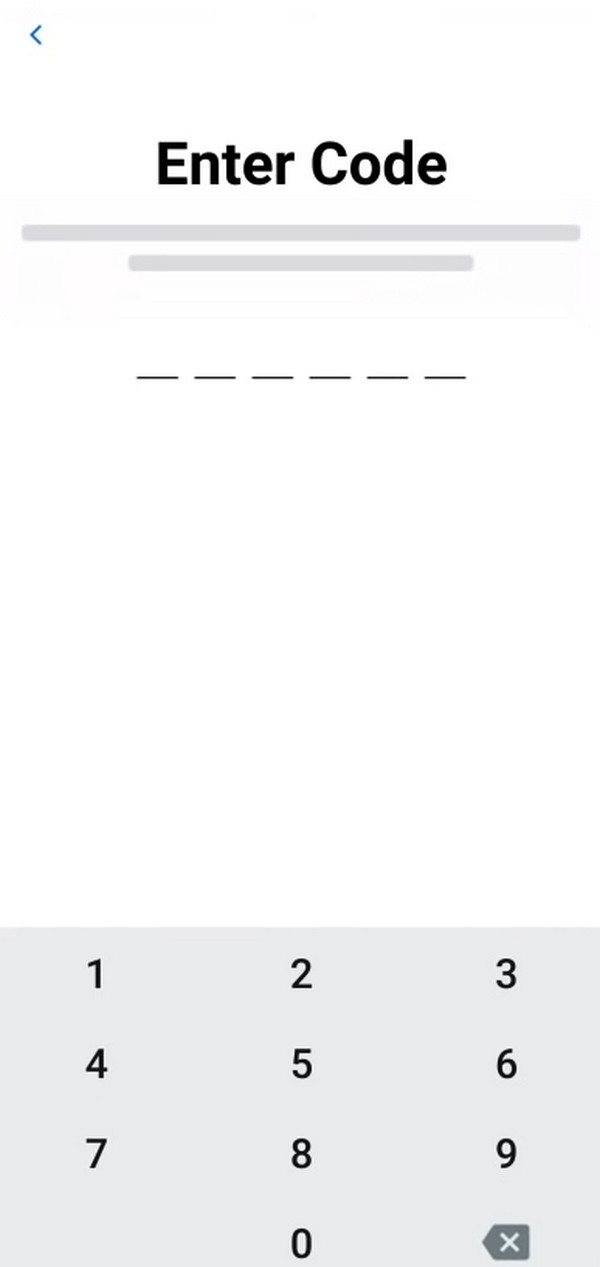
Étape 2Pendant ce temps, ouvrez votre nouvel appareil iOS et configurez les options jusqu'à ce que le Applications et données la page est atteinte. De là, choisissez Déplacer des données depuis Android, puis appuyez sur Continuer. Un code à 10 ou 6 chiffres apparaîtra alors. Tapez-le sur votre écran Android pour connecter les appareils.
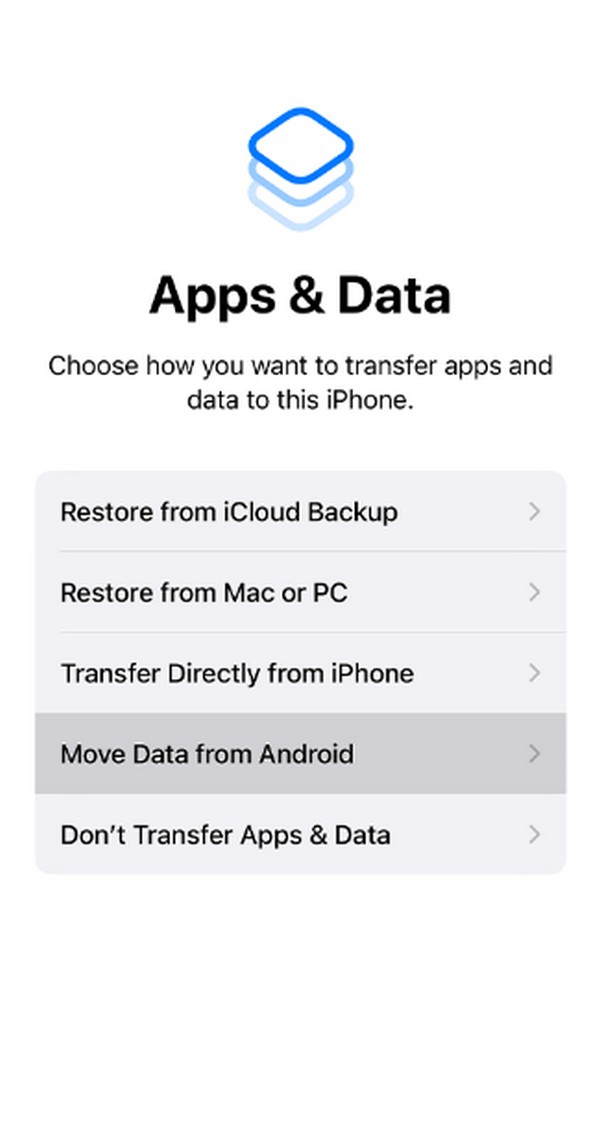
Étape 3When the Transférer des données L'écran s'affiche, vérifiez les types de données que vous avez l'intention de transférer et appuyez sur le bouton Continuer languette. Vos données Android seront ensuite transférées vers l'appareil iOS et il vous suffira d'attendre la fin du processus.
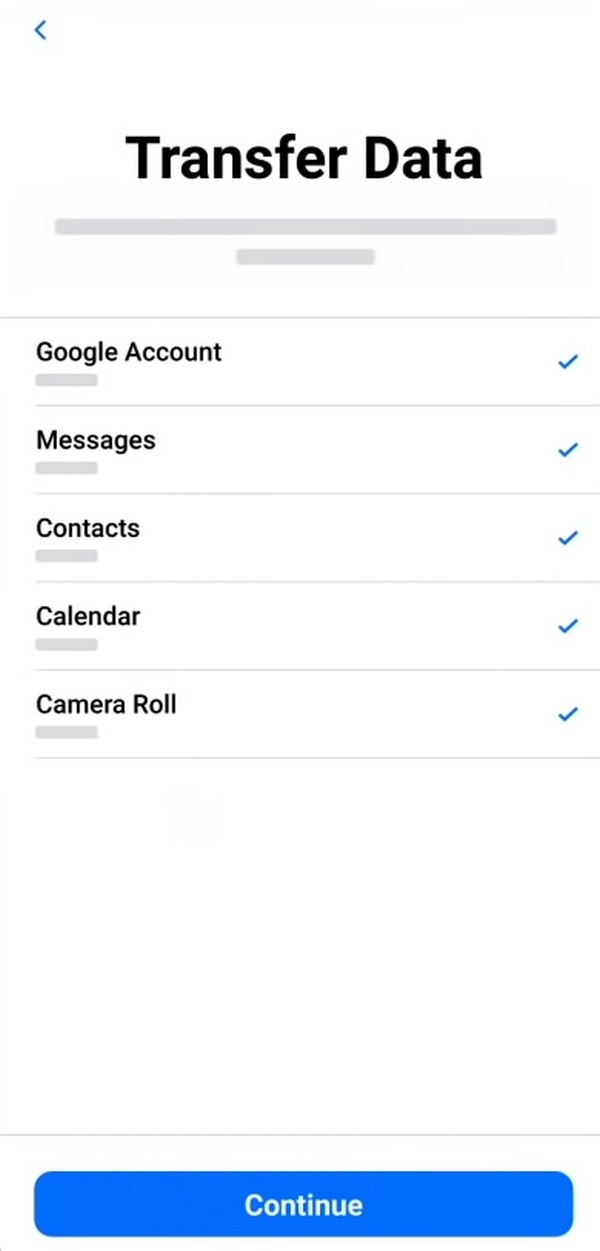
Partie 3. Meilleures alternatives pour passer à iOS
Comme mentionné, nous avons inclus les meilleures alternatives à Move to iOS si vous souhaitez essayer une technique de transfert différente. Consultez-les ci-dessous pour obtenir plus d’informations.
Option 1. FoneLab HyperTrans
FoneLab HyperTrans est l'un des principaux programmes de transfert de données d'Android vers iOS. Comme Move to iOS, il prend en charge différents types de contenu, tels que des photos, de la musique, des contacts, des vidéos, etc. Par conséquent, vous pouvez l'utiliser pour transférer vos fichiers sans vous soucier de l'exclusion des autres types de données. Il prend en charge le transfert de données entre Android, iPhone et ordinateurs, ce qui n'est pas très courant dans d'autres outils et stratégies de transfert.
De plus, FoneLab HyperTrans propose d'autres fonctions qui peuvent s'avérer utiles plus tard. Par exemple, un convertisseur HEIC vous permet transformer les images HEIC en JPG ou PNG. Il fournit également un fabricant de sonnerie, les fonctionnalités de sauvegarde des contacts et de restauration des contacts, que vous verrez dans le ToolBox .
Transférer des données de l'iPhone, Android, iOS, ordinateur à n'importe où sans perte.
- Déplacez les fichiers entre iPhone, iPad, iPod touch et Android.
- Importez des fichiers d'iOS vers iOS ou d'Android vers Android.
- Déplacer des fichiers d'iPhone / iPad / iPod / Android vers un ordinateur.
- Enregistrer des fichiers d'un ordinateur à un iPhone / iPad / iPod / Android.
Prenez connaissance des instructions simples ci-dessous pour passer d'Android à iOS avec FoneLab HyperTrans:
Étape 1Présentez la page FoneLab HyperTrans sur votre navigateur et cliquez sur Téléchargement gratuit une fois que son onglet apparaît. De cette façon, le fichier du programme sera enregistré sur l’ordinateur et vous pourrez l’ouvrir ensuite. Ensuite, parcourez l’installation, qui ne sera en cours que quelques instants. Lorsque vous êtes prêt, démarrez le programme de transfert pour qu'il se lance sur votre bureau.
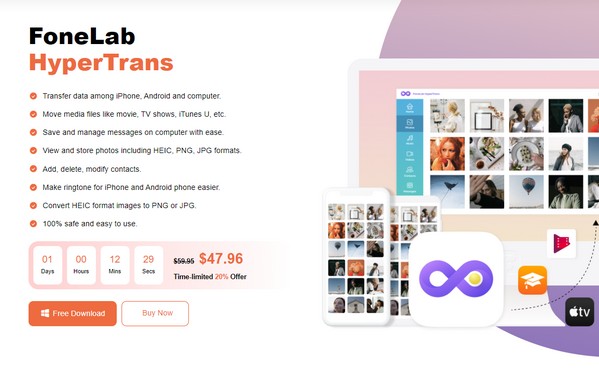
Étape 2Connectez un câble USB à votre iPhone et Android pour les connecter à l'ordinateur. Alternativement, vous pouvez également vous connecter via WiFi. Une fois connecté, choisissez votre appareil Android dans l'onglet de menu dans la section supérieure du programme pour afficher son contenu. Ensuite, sélectionnez les types de données sur la gauche, en fonction des données que vous souhaitez déplacer.
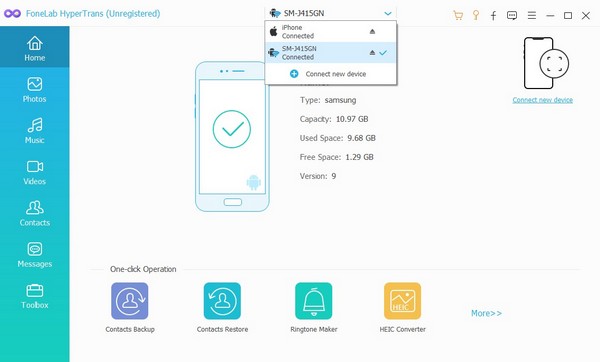
Étape 3Supposons que vous ayez choisi Photos, cochez les fichiers que vous souhaitez transférer de manière sélective ou choisissez simplement la case Cocher tout pour tout sélectionner à l'écran. Après cela, cliquez sur le Téléphone dans la section supérieure et les appareils connectés seront affichés. À partir de là, sélectionnez votre appareil iOS pour transférer les données de votre choix.
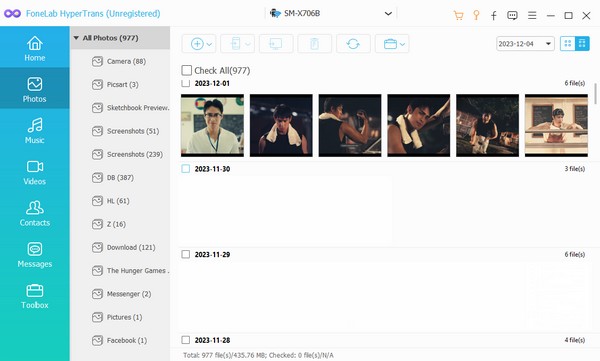
Transférer des données de l'iPhone, Android, iOS, ordinateur à n'importe où sans perte.
- Déplacez les fichiers entre iPhone, iPad, iPod touch et Android.
- Importez des fichiers d'iOS vers iOS ou d'Android vers Android.
- Déplacer des fichiers d'iPhone / iPad / iPod / Android vers un ordinateur.
- Enregistrer des fichiers d'un ordinateur à un iPhone / iPad / iPod / Android.
Option 2. Compte Google
La synchronisation de votre compte Google est également une stratégie efficace pour déplacer vos données Android vers un appareil iOS. De cette façon, les données Android synchronisées sur votre compte peuvent également être synchronisées sur votre iOS, ce qui facilite le transfert. Mais cette méthode nécessite Internet, vous devez donc vous assurer que votre connexion est stable pour éviter toute interruption pendant le processus.
Suivez les étapes simples ci-dessous pour déplacer Android vers iOS à l'aide de Google Drive :
Étape 1Directement au Paramètres sur votre Android et sélectionnez l'option Google. Si ce n'est pas encore le cas, connectez-vous à votre compte Google, puis choisissez Sauvegarde. Sur l'écran suivant, sélectionnez Sauvegarder maintenant pour que le contenu de votre appareil Android soit synchronisé avec votre compte.
Étape 2Ensuite, ouvrez votre appareil iOS et accédez à Paramètres. Sélectionner Courrier > hybrides, puis choisissez Gmail à partir des comptes connectés à votre appareil. Enfin, activez les types de données, tels que les contacts, le courrier, les calendriers, etc., sur l'écran suivant pour y transférer vos données synchronisées.
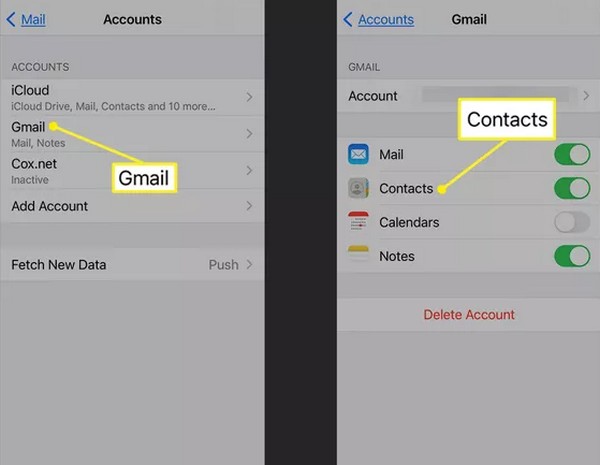
Partie 4. FAQ sur la migration vers iOS
1. Combien de temps dure Déplacer vers iOS prendre?
Le transfert de données de votre Android vers votre appareil iOS avec Move to iOS prend généralement 10 à 20 minutes. Mais si vous avez remarqué que cela prend trop de temps, cela indique que l'application a peut-être mal fonctionné. Lorsque cela se produit, essayez de redémarrer le processus.
2. Puis-je utiliser Move to iOS une fois l’iPhone configuré ?
Malheureusement, vous ne pouvez pas. L'utilisation de Move to iOS n'est possible que si vous réinitialisez l'iPhone et le configurez à nouveau. De cette façon, l'option Déplacer les données depuis Android sera affichée au démarrage.
C'est un plaisir de vous servir avec les instructions et directives efficaces de cet article. Pour plus d'assistance concernant divers appareils, consultez le FoneLab HyperTrans site.
Transférer des données de l'iPhone, Android, iOS, ordinateur à n'importe où sans perte.
- Déplacez les fichiers entre iPhone, iPad, iPod touch et Android.
- Importez des fichiers d'iOS vers iOS ou d'Android vers Android.
- Déplacer des fichiers d'iPhone / iPad / iPod / Android vers un ordinateur.
- Enregistrer des fichiers d'un ordinateur à un iPhone / iPad / iPod / Android.
